更多下载地址
win10系统音量图标显示小红叉的设置办法
- 软件介绍
- 软件截图
- 相关软件
- 相关阅读
- 下载地址
win10系统音量图标显示小红叉的设置办法?
在用win10系统电脑工作和学习的过程中,可能会出现win10系统音量图标显示小红叉的情况。如果遇到win10系统音量图标显示小红叉的问题应该如何处理呢?对于电脑水平属于小白的用户来说一般不知道win10系统音量图标显示小红叉到底该怎么处理?其实很简单只需要1、在计算机图标上右键--“管理”--“服务和应用程序”和“服务”,找到power,右键启动,2、之后再找到windows audio ,在第二个windows audio(也就是windows Audio Endpoint Builder)上面右键启动,之后再在第一个上面windows audio上右键启动。今天小编就给大家详细介绍一下关于win10系统音量图标显示小红叉的处理办法:
1、在计算机图标上右键--“管理”--“服务和应用程序”和“服务”,找到power,右键启动,如下图:
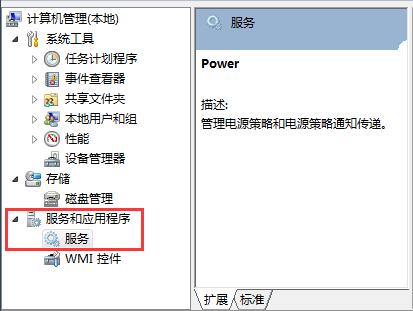
2、之后再找到windows audio ,在第二个windows audio(也就是windows Audio Endpoint Builder)上面右键启动,之后再在第一个上面windows audio上右键启动。如下图:
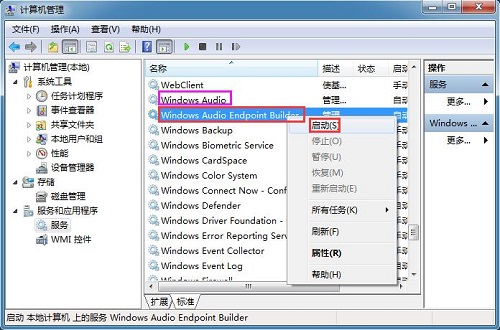
3 音频服务都开启后,如果还显示红叉的话,那就需要你重新安装或者更新一下声卡驱动(推荐使用驱动精灵进行更新,但在更新之前先将现有声卡驱动卸载,方法:计算机图标上右键--管理--设备管理器--声音、视频和游戏控制器,把属于声卡的都右键卸载了(带有audio的),卸载好以后再更新驱动。
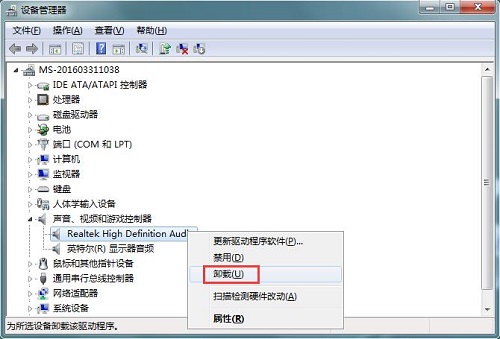
以上,便是win10系统音量图标显示小红叉的设置办法了,希望小编整理的经验能够帮到大家。
相关软件
- [远程监控] 希沃校园设备运维管理系统免费版v1.1.7.32
- [媒体工具] 小红花音效助手下载安装v11.4.3.0
- [数据恢复] ghost软件最新版v12.0.1
- [字体下载] 微软雅黑字体下载安装v6.10官方原版
- [系统工具] 华为鸿蒙系统pc版官网v4.5
- [雨林木风Win8系统] 雨林木风Ghost Win8.1 (64位) 通用精简版v201801(绝对激活)
- [雨林木风Win10系统] win10 32位精简纯净版系统下载
- [系统工具] winbox中文版v5.27 绿色最新版
- [音乐播放] windows media player下载v5.50.4134.600
- [系统其它] 影子系统最新版v8.5.5
- 热门手游
- 最新手游
- 本类周排行
- 本类总排行
- 1win8系统windows installer服务拒绝访问如何办
- 2电脑截图快捷键(电脑截屏快捷键大全)XP/win8/win8/win10系统
- 3win8系统休眠后恢复后网络连接不上如何办
- 4win8系统怎么屏蔽浮动的小广告和跳出窗口
- 5win8系统任务栏不显示预览窗口如何办
- 6win8系统在玩游戏的时候怎么快速回到桌面
- 7win8系统菜单关机按钮消失的找回办法
- 8wmiprvse.exe是什么进程?wmiprvse.exe cpu占用高如何禁止
- 9win8系统scardsvr.exe是什么进程?我真的懂scardsvr.exe禁用办法
- 10hkcmd.exe是什么进程?win8下如何禁止hkcmd.exe进程?




